Kuidas ühendada ADSL-modem Wi-Fi ruuteri võrgukaabliga? Ühendus- ja seadistusskeem

- 3477
- 536
- Noah Pfannerstill
Sisu
- Ühendame ruuteri ADSL -modemiga
- Ruuteri sätted
Ma märkasin, et saidi erinevate artiklite kommentaarides esitavad nad küsimusi Wi-Fi ruuterite ühendamise kohta tavaliste ADSL-modemitega. Paljudel on probleeme sellise ühenduse loomisega. Kuid seal pole midagi keerulist. Selles artiklis käsitleme ühendusskeemi ja ADSL modemi + ruuteri häälestamist. Ühendame tavalise võrgukaabli. Mida saab ise teha, osta või võtta ruuteri/modemiga kaasas.
 Miks üldiselt ühendada kaks sarnast seadet? Kui teil on ADSL Internet, siis on selge, et modem on väärt. Modemeid on palju, neil pole võimalust Wi-Fi levitada ja meil on vaja Wi-Fi, ilma selleta on see nüüd keeruline 🙂 🙂 🙂
Miks üldiselt ühendada kaks sarnast seadet? Kui teil on ADSL Internet, siis on selge, et modem on väärt. Modemeid on palju, neil pole võimalust Wi-Fi levitada ja meil on vaja Wi-Fi, ilma selleta on see nüüd keeruline 🙂 🙂 🙂
Niisiis, seal on kaks võimalust:
- Osta uus ADSL -modem, mis suudab traadita tehnoloogia abil Internetti levitada. Sellised seadmed on nüüd turul täis. Kui te ei soovi end valikuga mässida, helistage (või minge) oma Interneti -pakkujale ja ta annab teile nõu teatud mudeli ja tootja. Või pakub oma seadet. Paljudel pakkujatel on võrguseadmed, mida nad soovitavad kasutada.
- Ja teine võimalus (mille kohta see artikkel saab olema). Saate osta tavalise Wi-Fi-ruuteri, mis tahes, ja ühendada selle võrgukaabli kaudu modemiga. Modemil on täpselt võrguväljundid (LAN). Ruuter võtab modemist lihtsalt Interneti ja levitab selle õhu kaudu.
Nagu näete, on kõik väga lihtne. Vajame modemit ennast (mis tuleks juba konfigureerida ja levitada Interneti), võrgukaablit (mis on koos ruuteriga) ja Wi-Fi ruuter ise. Nüüd ühendame ja konfigureerime selle kõik.
Muide, meil on juba sarnane artikkel kahe ruuteri ühendamise kohta. Saate vaadata.
Ühendame ruuteri ADSL -modemiga
Enne ühendamist, Tingimata Tehke Wi-Fi ruuteril sätete lähtestamine. Isegi kui see on uus, poest.
Järgmisena võtke võrgukaabel. Ühendame ühe otsa modemiga LAN -pistik (See on tavaliselt allkirjastatud ja tõstetud kollasega). Teie modemis võib olla mitu LAN -pistikut. Saab ühendada ükskõik millisega.
 Ühendame teise otsa sinises ruuteris Wan pistik. Vaata hoolikalt.
Ühendame teise otsa sinises ruuteris Wan pistik. Vaata hoolikalt.
 Siin on kogu ühendusskeem. Kui lasin ruuteri sätted maha ja teie modem levitab IP-d automaatselt, peaks ruuter juba Internetti Wi-Fi kaudu levima. Ja kaabli abil, ruuterisse saate ühendada modemiga ühendatud seadmed. Igaks juhuks juhendamine https: // f1comp.Ru/Internet/Kak-podklyuchit-kompyuter-k-ruteru-setevomu-kallyu-ln/.
Siin on kogu ühendusskeem. Kui lasin ruuteri sätted maha ja teie modem levitab IP-d automaatselt, peaks ruuter juba Internetti Wi-Fi kaudu levima. Ja kaabli abil, ruuterisse saate ühendada modemiga ühendatud seadmed. Igaks juhuks juhendamine https: // f1comp.Ru/Internet/Kak-podklyuchit-kompyuter-k-ruteru-setevomu-kallyu-ln/.
Ruuteri sätted
Kui see ei töötanud automaatselt, siis kontrollime sätteid. Häälestame ainult ruuteri, me ei puuduta modemit. Kuid modem tuleks teie jaoks konfigureerida ja Internet peaks selle läbi töötama.
On vaja kontrollida, kas IP -aadressi automaatne kättesaamine on installitud ruuteri seadetesse. Eeldusel, et modem levitab IP -d automaatselt.
Minge ruuteri seadetesse. Kui te ei tea kuidas, siis vaadake juhiseid.
Minge vahekaardile Vankuma. Sõltuvalt ettevõttest ja mudelist võib seda vahekaarti nimetada erinevalt. Internet, võrk jne. D.
Ja vaata seda põllul WAN -ühenduse tüüp (Ühenduse tüüp wan) installiti Dünaamiline IP (Dünaamiline IP -aadress). Installige ja salvestage sätted. See on TP-lingi näide.
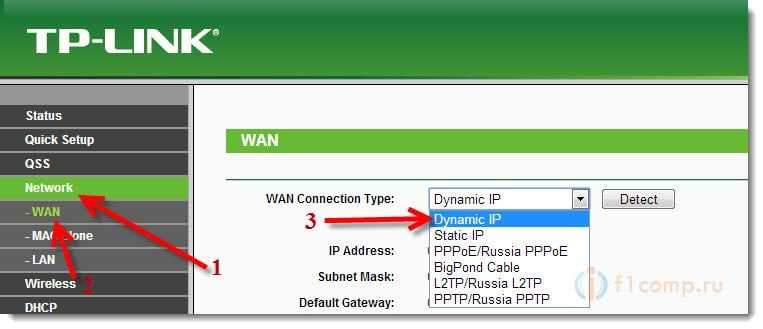
Laadige modem ja ruuter uuesti.
Kõik peaks toimima. Kui see ei toimi, siis kirjeldage selle artikli kommentaarides probleemi, saame koos aru.
Parimate soovidega!
- « IP ja DNS -i (või staatiliste aadresside näidustuste) automaatse kättesaamise installimine Windows 8, Windows 7 ja Windows XP
- Kuvame pilti tahvelarvutist või teleris telefoni (Androidi) abil, kasutades Miracast Technology (ilma juhtmeteta). Asus tableti ja LG TV näitel »

